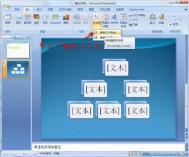怎样巧用超链接切换PowerPoint页面
操作步骤
1、启动PowerPoint2013,首先单击菜单栏--插入--文本---文本框--横排文本框,利用文本框的方法在PowerPoint页面插入文字。

2、插入文本框和图形,输入文字,摆放到合适的位置,鼠标右键单击图形,从弹出的右键菜单中选择编辑文字。

3、新建几张幻灯片,复制粘贴,修改其中一些数据,得到第一、二、三、四季度的销售情况。选中代表第一季度的图形,单击菜单栏--插入--超链接。

4、弹出插入超链接对话框,选择本文档中的位置,因为是第一季度的图形,所以我们链接到第一张幻灯片即可。

5、同理,第一张幻灯片中其他季度和其他幻灯片中的各个图形链接也是照这样的方法添加,最后,Shift+F5键播放幻灯片,直接点击右侧的链接即可快速跳转到指定页面。
(本文来源于图老师网站,更多请访问https://m.tulaoshi.com)
PowerPoint快速应用图片样(图老师整理)式
①启动PowerPoint200(m.tulaoshi.com)7,打开一份插入三张图片的演示文稿,选中其中一张,单击菜单栏--格式--图片样式--圆形对角(白色)。

②此时这张图片就立即转变为了圆形对角的样式,在换一张,将其转变为棱台透视的样式效果。

③出了这种方法之外,我们还可以利用插入图形的方法将图片改变形状样式,单击菜单栏--格式--图片形状按钮,选择泪滴形,确定。

④最后我们将三张图片快速改变了样式,整体提高了PPT版式的精美程度。

PowerPoint制作图片烧焦效果的方法
1、启动PowerPoint2007,单击菜单栏--插入--图片,弹出对话框,选择一张图片打开。

2、Ctrl+C复制,Ctrl+V粘贴,复制2张出来,Ctrl+A全选,左对齐。

3、再次单击对齐按钮,进行顶端对齐。

4、2张图片进行对齐之后,单击菜单栏上面的裁剪按钮。

5、调整裁剪框,缩放到一个适当的比例,点击裁剪按钮恢复原状态。

6、裁剪完毕,插入一个椭圆形到图片上。

7、选择椭圆,单击菜单栏--格式--重新着色,选择深色颜色变体中的深色。

8、单击格式--图片效果--柔滑边缘,选择25磅。

9、最后图片上就有一处类似于烧焦的效果了。
(本文来源于图老师网站,更多请访问https://m.tulaoshi.com)